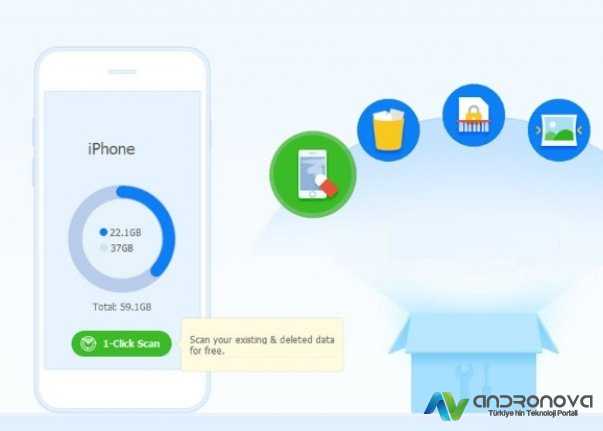Eski iPhone verilerin yedeğini yeni iPhone aktarma işlemleri geniş çaplı anlattığımız içeriğin tarihi göz önüne alarak işlem yapın.
iOS 14 ile çok şeyler değiştir ve bir önceki ile eski iPhone yedeği yeni iPhone aktarım çok kolay oldu. Artık (Type-C) kablo ile eski telefonu yeni telefona aktarma yapılabilecek.
Yeni beta sürümünde dikkat çeken bir yenilik geliyor. “iPhone’ dan iPhone’ a aktarma” özelliği gayet başarılı duruyor ve gelişim tarafında eksiklikler için iyileştirme çalışmaları sürmekte.
Verilerin aktarımında çoğunlukla ya iCloud ya da iTunes programı kullanılmakta. Burada iTunes ile tam alınan yedek yeni iPhone taşınabiliyor ama iCloud yer sorunundan dolayı ücretsiz sürümde bu mümkün olmayabiliyor. Apple bu veri taşımasına iOS 13 güncellemesiyle yeni bir özellik getiriyor.
Kablo ile veri taşıma özelliği geliyor. Betada ortaya çıkan yeni özellikte iki uçlu kablo ile veri transferi yapılabilir. Henüz bu şekilde bir Lightning kablo çıkarmadı. Büyük ihtimal yeni modellerde çalışacak şekilde bir kablo çıkabilir.
Eski iPhone yedeği yeni iPhone taşıma
- Şu an için iTunes kullanılarak eski telefonun yedeği bilgisayara alınıyor ve sonra yeni telefon USB kablo ile alınan yedek iTunes ile geri yükleniyor.
- Bir diğer yöntemde iCloud kullanılanarak alınan yedeği yeni iPhone aktarma. Bunların nasıl yapıldığını sitemizdeki resimli anlatımlı yazılarda ulaşabilirsiniz.
Görsellerde eski iPhone yedeği yeni iPhone aktarma nasıl yapılır anlamanızı sağlayacak.
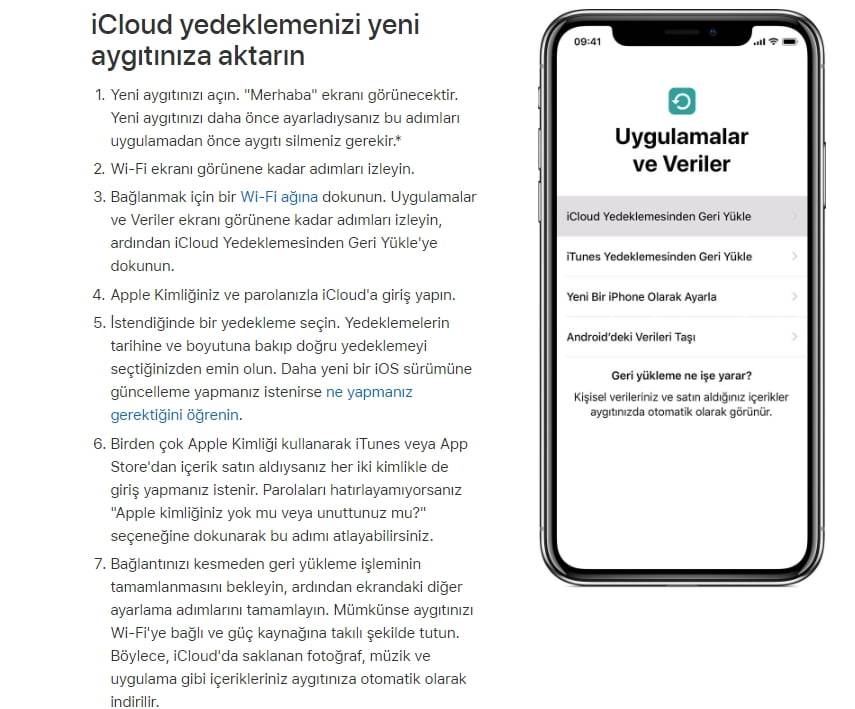
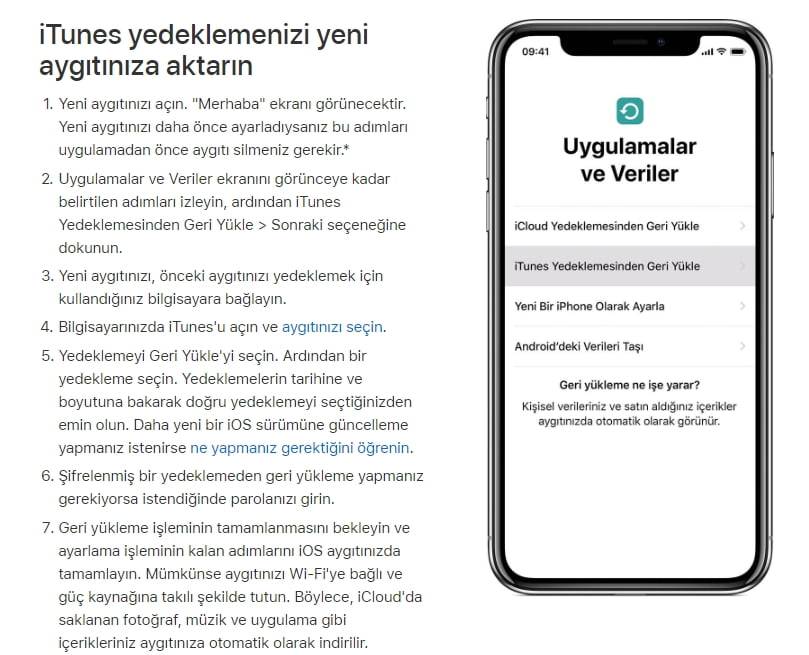
Kablo ile iPhone iPhone taşıma
iPhone Type-C kablo ile “iPhone iPhone taşıma” işlemi yapılacak gibi duruyor. Yeni gelişmeleri zaman içerisinde göreceğiz. Bu veri aktarımı iOS’ da bazen sıkıntılı olabiliyor. Özellikle WhatsApp yedeği aktarmada. iCloud’ da WhatsApp yedeğinin bazen zor olduğunu görmekteyiz.
Yeni özellik alternatiflerin daha fazla olmasını sağlayacak. Android gibi fazla seçeneklerin olması kullanıcı deneyimi açısından daha iyi olacağını düşünüyoruz.
Yeni veri aktarma özelliğini yeni iOS’ un yayınlanmasından sonra daha detaylı anlatmaya çalışacağız. Örnek kablo ile nasıl aktarılır gibi anlatımlarımız olacaktır.
iTunes ile alınan yedeği yeni iPhone aktarma
Bilgisayarınıza alacağınız yedeği yeni bir iPhone aktarabilirsiniz. Eski telefonu USB bağlantısıyla PC’ ye bağlayıp iTunes ile tam yedeğini alınız. Eski telefonun bağlantısını kesip yeni telefonu bilgisayara bağlayınız. Ekran bir uyarı büyük ihtimal gelecek. Sonra mevcut yedeği yeni telefona taşımasına onay verip oturup bekleyiniz. Verilerin büyüklüğüne göre işlem uzun sürebilir.
SIM kartın aktarılması
Mevcut SIM kartının yeni iOS cihazına takılması gerekir. Eğer eski SIM kartınızı kullanıyorsanız, iOS sistemi kurulduktan sonra bilgileri rehbere ve gerekli uzantılara eklemeniz gerekecektir. Bu sayede rehberdeki kişilerin kaybedilmesinin önüne geçilecektir.
iCloud yedeklemesi
iOS cihazında yedekleme için iCloud tercih ediliyorsa, öncelikle cihazınızda yedekleme seçeneğinin açık olması ve internet bağlantısının kuvvetli olması gerekir. Yedekle seçeneğine dokunulmasından sonra telefonda işlem yapılmaması gerekir. İşlem tamamlandığında yedekleme de başarılı bir şekilde tamamlanmış olacaktır. Yeni iOS aygıtının kurulumu tamamlandıktan sonra, kimlik bilgileri ile iCloud’a giriş yapmak gerekir. Yedeklemenin telefona inmesi için gerekli olan işlemler takip edilmelidir. Doğru yedekleme dosyasının seçildiğinden emin olmak gerekir. Ayrıca telefonun yedekleme sonuna kadar kapatılmaması gerekir.
iPhone telefon modellerinde yedekleme işlemleri diğer mobil cihazlar da da olduğu gibi önemlidir. Yedekleme ihtiyacı aslında bir kaç farklı nedenden doğmaktadır. Bunların başında tabi ki verilerinizin güvenli bir şekilde korunmasıdır.
Mobil cihazlarda yalnışlıkla silme veya telefon arızası gibi durumlar sıklıkla yaşanabilmektedir. Bu durumlarda önemli verilerim gitti diyerek yakınmak yerine daha önceden telefonunuzun yedeğini alınız. Diğer bir sebep ise eski iPhone modelinizin yedeğini alarak yeni iPhone modeline aktarmaktır. Daha önce eski verilerin yeni iPhone telefona nasıl aktarılacağını sizlerle paylaşmıştık.
Bu haberimizde ise aktaracağınız veriyi nasıl oluşturabileceğinizi anlatacağız. Aşağıdaki başlığımız altında yayınladığımız adımları takip ederek yedekleme işlemini yapabilirsiniz.
iTunes üzerinden yedek alma
iPhone telefonların başta söylediğimiz gibi bir çok yedek alma yöntemi bulunmaktadır. Bu haberimizde ise iTunes ile iPhone yedeğinizin nasıl alınacağını yayınlayacağız .Çünkü iTunes yedeğini daha sonra istediğiniz iPhone modeline kolaylıkla yükleyebilirsiniz.
- İlk olarak yedeklemesini yapacağınızı iPhone’u USB kablosu ile bilgisayara bağlayınız.
- Ardından Apple firmasının resmi internet sitesinden iTunes uygulamasını indiriniz. iTunes uygulamasının en son sürümünü indirdiğinizden emin olunuz.
- Daha sonra iTunes uygulamasından iPhone cihazını seçiniz.
- Bu bölümde bazı püf noktalar devreye girmektedir. Eğer Apple Watch kullanıyorsanız ve bu cihazın verilenin yedeklenmesini istiyorsanız yedeklemenizi şifrelemeniz gerekmektedir. Bu bölümde yer alan aygıt yedeklemesini şifrele kutucuğunu işaretleyerek hatırlayabileceğiniz bir parola yazınız. Eğer bu parolayı sonradan hatırlamazsanız yedeğinizi iPhone’a yükleyemezsiniz. Eğer sağlık bilgilerinizin yedeğini almak istemiyorsanız şifreleme yapmadan da yedeğinizi alabilirsiniz. iTunes yedekleme işleminin başlaması için aşağıdaki Şimdi Yedekle yazısına tıklayınız.
- iTunes programı iletüm iPhone modelleri için yedekleme ve alınan yedeği geri yükleyebilirsiniz.
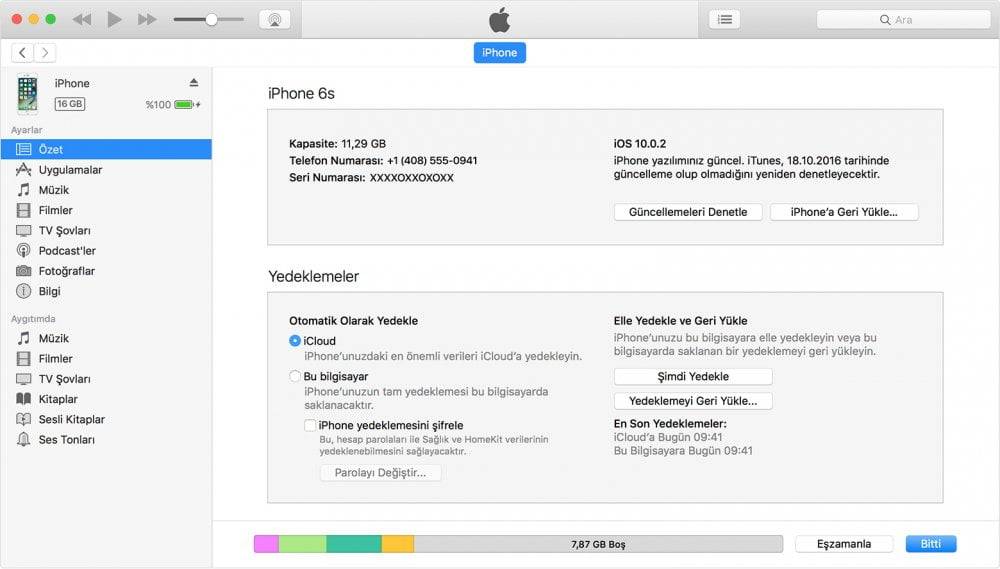
Bu işlemi bitirdikten sonra ise iTunes uygulamasında Tercihler > Aygıtlar bölümüne girerek yedekleme işleminin başarılı olup olmadığını kontrol ediniz .Bu bölümde yedeğinizin adını ve yedekleme tarihini görebilirsiniz. Ayrıca yedeğinizi şifrelediyseniz yanında kilit resmi göreceksiniz. Sizlere anlattığımız yedekleme ekranı aşağıda gösterilmiştir.
iOS cihazında yenileme yapan kişilerin, telefonlarındaki içerikleri yeni ürünlerine aktarmaları gerekiyor. Bu yüzden de gerekli işlemlerin doğru bir şekilde tamamlanmasına ihtiyaç duyulur. Apple yardım destek merkezinden de öğrenilecek bilgilerle birlikte, yeni cihazlara içerik aktarmak çok daha kolay olacak.
Yedekleme ile ilgili bilgiler
iOS cihazından yeni iOS cihazına aktarmaya başlamadan önce:
iOS, yeni aygıt satın alındığında Apple Watch ile eşleştirilmesinin ortadan kaldırılması gerekir. Eğer bu yapılmazsa, Apple Watch otomatik şekilde kendini yedekleyemez. Eşleşme başladıktan sonra, iOS cihazı ile Apple Watch anında içeriğindeki dosyaları birbirine aktaracaktır. iOS cihazlarında, otomatik eşleşme ve aktarma için genel olarak iTunes de kullanılabilir.
Taşımada her ne kadar sorun çıkmasa da yenide iTunes kullanılarak cihazı bilgisayara yedekleyiniz.
iTunes yedeği bilgisayarda nereye alıyor yazımıza bakmanızı kesin önermekteyiz. Sorularınızı sadece ilgili haberden iletiniz.
Tüm iPhone serilerinde yedek alma adımları aynıdır. iTunes, iCloud veya Google Drive üzerinden yedek alınabiliyor. Alternatif olarak yedek alma programı kullanılabilir. App Store’ de bazı yedek alma uygulamaları tam işinizi göremeyebiliyor. Bundan dolayı tüm alternatifleri deneyiniz.
Windows 10, Windows 11 veya Mac bilgisayara iTunes’ in son sürümünü kurunuz. Programı çalıştırıp usb kablo ile telefonu bilgisayara bağlayınız. Açılan ekranda telefon simgesine tıklayınız. Özet seçeneğinde yer alan “şimdi yedekle” butonuna tıklayınız.
iPhone alınan yedeği geri yükleme
Yukarıdaki adımları takip ediniz. Son işlem olarak ilgili seçeneklerden “yedeklemeyi geri yükle” seçeneği ile devam edip ilgili talimatları inceleyiniz.
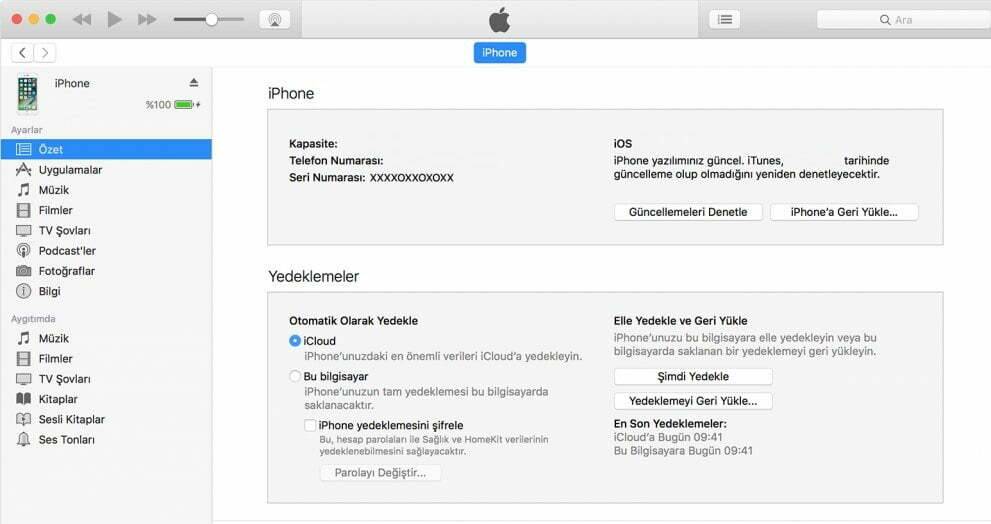
iCloud / Yedekleme / Şimdi Yedekle yazısına dokunun.
Not: 180 Gün ya da daha fazla süre sonra alınmayan yedek nedeniyle Apple firması daha önce alınan yedekleri silme hakkında sahiptir. www.andronova.net
Aşağıdaki görselde telefondan yapılması gereken adımları içerin birinci görseldir.
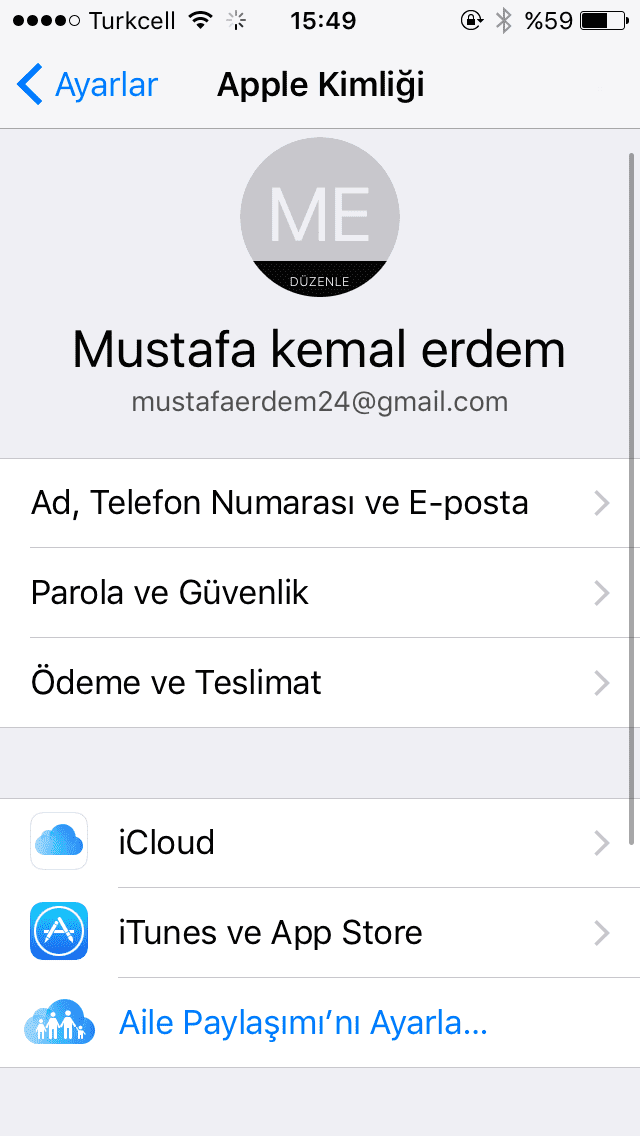
Eski iPhone verilerin yedeğini yeni iPhone aktarma resimli anlatımın işinize yaradığını umuyoruz. Sorularınızı sosyal medya ile gönderin.
iPhone rehber yedekleme konumuza bakmanızı da öneriyoruz.